- ავტორი Abigail Brown [email protected].
- Public 2024-01-07 19:04.
- ბოლოს შეცვლილი 2025-01-24 12:14.
iPhone Photos აპი გლუვია ნავიგაციისთვის და საშუალებას გაძლევთ მართოთ და დაალაგოთ თქვენი ფოტოები და ვიდეო ალბომებად. Photos აპს აქვს მრავალი შესანიშნავი ფუნქცია, მათ შორის ნაგულისხმევი ალბომები, რომლებიც მოიცავს სელფებს, რჩეულებს, ვიდეოებს, ადგილებს და სხვა. თქვენ ასევე შეგიძლიათ შექმნათ ახალი ალბომები და თქვენი მედია ფაილების სინქრონიზაცია iCloud-ით.
ამ სტატიაში მოცემული ინფორმაცია ეხება კონკრეტულად iPhone-ებს iOS 12, iOS 11 ან iOS 10.
ალბომი და თქვენი ტელეფონის საცავი
ფოტოების ალბომებად ორგანიზება შესანიშნავი გზაა მსგავსი ფოტოებისა და ვიდეოების ერთად შესანარჩუნებლად. ზოგიერთი მომხმარებელი ფრთხილობს ძალიან ბევრი ალბომის დამატებასთან დაკავშირებით, რადგან შიშობს, რომ ის ძალიან დიდ ადგილს იკავებს. ეს არ არის პრობლემა iOS მოწყობილობებზე.
როდესაც ქმნით ახალ საქაღალდეს თქვენს კომპიუტერში, იყენებთ დისკის ადგილს. თუმცა, ალბომები iPhone Photos აპში არ მუშაობს ამ გზით. ალბომები არის ორგანიზაციული ინსტრუმენტი თქვენი მედიისთვის. ახალი ალბომი არ იყენებს დამატებით ადგილს თქვენს ტელეფონზე. ასევე, ფოტოს ან ვიდეოს ალბომში ან მრავალ ალბომში გადატანა არ ქმნის ამ მედია ფაილის ასლს.
შეგიძლიათ შექმნათ იმდენი ალბომი, რამდენიც გსურთ; თქვენი შენახვის ადგილი უსაფრთხოა.
სინქრონიზაცია iCloud Photos-თან
iCloud Drive-ის დანერგვამ, რომელიც საჭიროებს iOS 5-ს ან უფრო ახალს iPhone 3GS-ზე ან უფრო ახალზე, გაადვილა ფოტოების ონლაინ შენახვა iCloud Photos-ში და მათზე წვდომა ნებისმიერი მოწყობილობიდან. თქვენ ასევე შეგიძლიათ მართოთ ისინი და გადაიტანოთ ფოტოები ალბომებში iCloud Photos-ში.
ალბომები, რომლებსაც ქმნით თქვენს iPhone-ზე, სულაც არ არის იგივე, რაც iCloud Photos-ის ალბომებს. მიუხედავად იმისა, რომ თქვენ შეგიძლიათ დააყენოთ ფუნქცია iCloud-ში, რომ ავტომატურად ატვირთოს და სინქრონიზდეს თქვენი ტელეფონის ბიბლიოთეკა, ჯერ ეს ფუნქცია უნდა ჩართოთ.
- თქვენს iPhone-ზე გადადით პარამეტრებზე.
- შეეხეთ თქვენს სახელს პარამეტრების ეკრანის ზედა ნაწილში, შემდეგ შეეხეთ iCloud.
-
შეეხეთ Photos iCloud-ის პარამეტრების ეკრანზე და გადაიტანეთ iCloud Photos გადამრთველი ჩართული/მწვანე პოზიციაზე.

Image - თქვენს ტელეფონზე სივრცის დასაზოგად, შეეხეთ აიფონის მეხსიერების ოპტიმიზაცია.
Optimize iPhone Storage ფუნქცია ცვლის მაღალი გარჩევადობის ფაილებს თქვენს ტელეფონში ოპტიმიზებული ვერსიებით. მაღალი გარჩევადობის ფაილები ჯერ კიდევ iCloud-შია და მათი ჩამოტვირთვა ნებისმიერ დროს შეგიძლიათ.
თუ არ ჩართავთ iCloud Photos-ს, თქვენი iPhone-ის ალბომებში შეტანილი ნებისმიერი რედაქტირება არ სინქრონიზდება iCloud Photos-თან.
იმისათვის, რომ იცოდეთ რამდენი მეხსიერება დარჩა თქვენს iCloud ანგარიშში, შეხედეთ ზოლს iCloud პარამეტრების ეკრანის ზედა ნაწილში.თქვენს ანგარიშს გააჩნია 5 GB თავისუფალი ადგილი, მაგრამ შეგიძლიათ შეიძინოთ დამატებითი სივრცე იაფად. შეიძლება დაგჭირდეთ დამატებითი საცავი, თუ გაქვთ ვრცელი ფოტო ბიბლიოთეკა. შეეხეთ მეხსიერების მართვა iCloud პარამეტრების ეკრანზე, რათა აირჩიოთ ზომა და ფასი, რომელიც საუკეთესოდ შეესაბამება თქვენს საჭიროებებს.
iPhone ფოტოალბომი
IOS 8-ის გაშვებამ ბევრი ცვლილება მოიტანა iPhone Photos აპში და სურათების ალბომებში შენახვის ხერხში. იგი შექმნილია Apple-ის მიერ, რათა ფოტოები უფრო მოძიებადი ყოფილიყო.
მომხმარებლები შოკში იყვნენ, როდესაც ნაცნობი Camera Roll გაუჩინარდა. ამ რიმეიკის და შემდგომი ცვლილებების შემდეგ, iPhone-ის მომხმარებლები მიეჩვივნენ iPhoto-ში ნაგულისხმევ ალბომებს და სარგებლობენ მათი საყვარელი სურათების ავტომატური დახარისხებით.
ნაგულისხმევი ალბომები
ფოტოების აპს ახლა მოყვება მრავალი ნაგულისხმევი ალბომი. ზოგიერთი მათგანი იქმნება დაუყოვნებლივ, ზოგი კი გამოჩნდება, როდესაც გადაიღებთ პირველ ფოტოს ან ვიდეოს, რომელიც შეესაბამება ალბომის კატეგორიას.
ნაგულისხმევი ალბომების ყველაზე მნიშვნელოვანი უპირატესობა ის არის, რომ თქვენ აღარ გჭირდებათ ასობით ან ათასობით სურათის ძიება სელფის, შვებულების სურათის ან ვიდეოს საპოვნელად. როგორც კი გადაიღებთ ერთ-ერთ ამ სპეციალობის ფოტოს, ის ავტომატურად დაიყოფა თქვენთვის ალბომად.
ნაგულისხმევი ალბომები, რომლებსაც შეიძლება შეხვდეთ არის:
- ყველა ფოტო: ყველა თქვენი მედია ფაილი აქ არის იმ დროისთვის, როდესაც გსურთ ყველაფრის გადახვევა. ყველა ფოტო ჩანს ამ ალბომში, მაგრამ ის შეიძლება გამოჩნდეს სხვა ალბომებშიც. როდესაც ეს მოხდება, iPhone-ზე დამატებითი სივრცე არ გამოიყენება, რადგან სურათი არ არის დუბლირებული.
- ვიდეო: იპოვეთ ყველა თქვენი ვიდეო ერთ ადგილას.
- ფავორიტები: შეგიძლიათ ალბომში რჩეული ფოტო (დააჭიროთ გულს) და ის გამოჩნდება რჩეულებში, ისევე როგორც მის საწყის ალბომში.
- Live Photos: ეს არის iPhone-ზე გადაღებული მოძრავი Live ფოტოების კოლექცია.
- სელფი: როდესაც იყენებთ წინა კამერას, ფოტო ავტომატურად განთავსდება ამ ალბომში.
- Slo-mo, Time-Lapse და Burst: თითოეული ეს კამერა მახასიათებლები ქმნის ცალკე ალბომს მას შემდეგ რაც პირველად გამოიყენებთ. Burst რეჟიმისთვის ის მოიცავს Burst ალბომში გადაღებულ ყველა ფოტოს.
- პანორამები: ყველა თქვენი ძალიან ფართო პანორამული კადრი აქ მთავრდება.
- ეკრანის ანაბეჭდები: გვერდითი და ხმის გაზრდის ღილაკების ერთდროული დაჭერით ბოლო iPhone-ებზე ან Power და Home ღილაკებზე წინა მოდელებზე იღებს სკრინშოტს, თუ რა არის iPhone ეკრანზე. ისინი ინახება ამ ალბომში.
- ადამიანები: როდესაც თქვენი iPhone აღმოაჩენს ადამიანებს თქვენს ფოტოებში, ის აგროვებს ფოტოებს ამ ალბომში.
- ადგილები: ტელეფონებისთვის, რომლებშიც ჩართულია მდებარეობის სერვისები, Places საქაღალდე აადვილებს იმის დამახსოვრებას, სად იყავით ფოტოების გადაღებისას ან ერთში გადაღებული ფოტოების პოვნაში. ადგილი.
- ახლა წაშლილი: ეს არის შესაძლოა ყველაზე მნიშვნელოვანი ალბომი. თუ შემთხვევით წაშალეთ ფოტო, თქვენ გაქვთ 30 დღემდე ვადა, რომ მიიღოთ იგი ამ საქაღალდიდან.
ამ ნაგულისხმევი ალბომების გარდა, შეგიძლიათ შექმნათ თქვენი საკუთარი მორგებული ალბომები.
როგორ მუშაობს Places ფოტოებით
GPS-ზე მხარდაჭერილ iOS მოწყობილობებზე, როგორიცაა iPhone, თქვენს მიერ გადაღებული ყველა ფოტო შეიცავს ინფორმაციას იმის შესახებ, თუ სად გადაიღეთ სურათი. ეს ინფორმაცია, როგორც წესი, დამალულია, მაგრამ აპებში, რომლებმაც იციან როგორ ისარგებლონ ამით, როგორიცაა Photos, ამ მდებარეობის მონაცემების გამოყენება შესაძლებელია საინტერესო გზებით.
Photos აპის ერთ-ერთი ყველაზე სახალისო ვარიანტია რუკის ხედი Places საქაღალდეში. ეს ფუნქცია აჯგუფებს ფოტოებს იმის მიხედვით, თუ სად გადაიღეთ ისინი სურათებში ჩაშენებული გეოგრაფიული მდებარეობის მიხედვით და არა მათი გადაღების დროს, რაც სტანდარტული გზაა.
ქინძისთავები გამოჩნდება გადახვევად მსოფლიო რუკაზე, თითოეულ მდებარეობაზე თქვენ მიერ გადაღებული ფოტოების რაოდენობის დათვლით. ამ ადგილას გადაღებული ფოტოების სანახავად შეგიძლიათ დააწკაპუნოთ ან დააწკაპუნოთ პინზე.
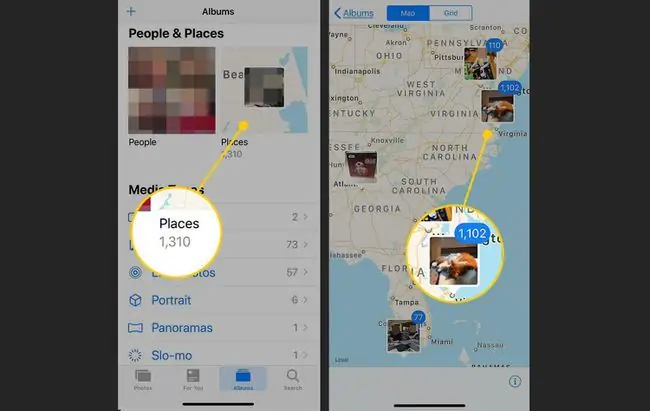
როგორ შევქმნათ ახალი ალბომები
მარტივია ალბომების შექმნა Photos აპში თქვენს iPhone-ზე. ახალი ალბომის შესაქმნელად ორი გზა არსებობს: ჯერ დაამატეთ ცარიელი ალბომი ან ჯერ აირჩიეთ ფოტოები.
დაამატეთ ალბომი ფოტოების არჩევამდე
- გადადით მთავარ Albums გვერდზე Photos აპში.
- შეეხეთ + ნიშანს ზედა მარცხენა კუთხეში დიალოგური ფანჯრის გასახსნელად.
- შეეხეთ ახალი ალბომი.
-
შეიყვანეთ ახალი ალბომის სახელი, შემდეგ შეეხეთ შენახვა.

Image
თქვენი ახალი ალბომი შეიქმნა და ის ამჟამად ცარიელია.
შერჩეული ფოტოებიდან ახალი ალბომის დასამატებლად
- ფოტოების ალბომის ნახვისას, როგორიცაა ყველა ფოტო ალბომი, შეეხეთ Select ზედა მარჯვენა კუთხეში.
- შეეხეთ თითოეულ ფოტოს, რომლის დამატება გსურთ ახალ ალბომში. ეს ათავსებს ლურჯ წრეს მონიშნულ ფოტოებზე.
- მას შემდეგ რაც აირჩევთ ფოტოებს, რომელთა გადატანა გსურთ, შეეხეთ დამატება.
-
შეეხეთ ახალი ალბომის ესკიზს.

Image - აკრიფეთ ახალი ალბომის სახელი მითითებულ ველში, შემდეგ შეეხეთ შენახვა არჩეული ფოტოებით სავსე ახალი ალბომის გენერირებისთვის.
როგორ დაარედაქტიროთ, გადაიტანოთ ფოტოები და წაშალოთ ალბომები
გამოიყენეთ აირჩიეთ ღილაკი ნებისმიერი ალბომის ეკრანის ზედა მარჯვენა კუთხეში ცალკეული ფოტოების ასარჩევად. სურათის არჩევის შემდეგ, შეგიძლიათ შეასრულოთ რამდენიმე მოქმედება მასზე:
- ფოტოების წაშლა: შეეხეთ ნაგვის ურნას ქვედა მარჯვენა კუთხეში არჩეული ფოტოებისა და ვიდეოების წასაშლელად. (ახლახან წაშლილი ალბომი ინახავს წაშლილ ფაილებს 30 დღემდე. სასარგებლოა თუ შემთხვევით წაშლით ფოტოს.)
- ალბომების წაშლა: მთელი ალბომის წაშლა კიდევ უფრო ადვილია. ალბომის მთავარ ეკრანზე შეეხეთ ყველას ნახვა, შემდეგ შეეხეთ რედაქტირება. შეეხეთ წითელ წრეს ალბომზე მის წასაშლელად. ეს არ შლის ფოტოებს, მხოლოდ ალბომს. ფოტოები რჩება ყველა ფოტო ალბომში.
- ფოტოების გადატანა სხვა ალბომში: სანამ ფოტოები არჩეულია, შეეხეთ დამატება და აირჩიეთ დანიშნულების ალბომი.
- გაზიარება შერჩეული ფოტოები: შეეხეთ გაზიარება ხატულას (უჯრა მისგან გამომავალი ისრით) ეკრანის ბოლოში ალბომში ფოტოების გაზიარების ვარიანტების გასახსნელად შეტყობინებების, ელექტრონული ფოსტით და დაბეჭდვის საშუალებით, სხვა ვარიანტებთან ერთად.






